وردپرس شبکه یا وردپرس چند سایته و یا به تعبیر دیگر وردپرس چند کاربره همان سیستم مدیریت محتوای وردپرس است که به شما امکان ایجاد بی نهایت وب سایت وردپرسی را بصورت وبلاگ و بدون نیاز به نصب مجدد وردپرس می دهد. در این حالت وردپرس بصورت عادی نصب شده و تنها با افزودن یک کد به فایل Wp-Config.php تغییرات به وجود می آید. به وردپرس شبکه “WordPress MU” گفته می شود. این قابلیت از نسخه 3.0 به بعد وردپرس پدید آمده است.
برای شروع ابتدا وردپرس را بصورت عادی نصب کنید و سپس پیوند یکتا را روی نام نوشته قرار دهید.
وردپرس شبکه و شروع فعال سازی آن
حال برای فعال سازی وردپرس شبکه فایل wp-config.php را باز کرده و کد زیر را در آن پیدا می کنیم:
/* That's all, stop editing! Happy blogging. */
سپس کد پایین را زیر آن قرار می دهیم:
define( 'WP_ALLOW_MULTISITE', true );
فایل wp-config.php را ذخیره کرده و به پیشخوان وردپرس برگردید. یکبار صفحه مرورگر خود را رفرش دهید!
در منوی ابزار یک گزینه جدید با نام راه اندازی شبکه خواهید داشت. بر روی آن کلیک کنید تا وردپرس شبکه راه اندازی شود.
در اینجا شما می توانید تعیین کنید که وردپرس شبکه در ساب دامین نصب شود یا در زیر پوشه. (ساب دامین مثل: ایران.وردپرس.کام) و (زیر پوشه مثل: وردپرس.کام/ایران)، حالا دیگر اطلاعات خواسته شده را پر کنید تا کار به اتمام برسد.
حال یک پوشه با نام “blogs.dir” در پوشه wp-content بسازید.
در مرحله بعد و پس از نصب ممکن است یک سری کد ها به شما نشان دهد که آنها را در فایل wp-config.php و htaccess کپی کنید.
محتویات کادر اول را که مربوط به فایل wp-config.php است کپی کنید و در فایل wp-config.php و در بالای خط زیر کپی کنید.
/* That’s all, stop editing! Happy blogging. */
محتویات خط دوم را نیز در فایل .htaccess اضافه کنید.
وارد پیشخوان وردپرس شوید. وردپرس شبکه شما آماده است. از آن لذت ببرید.
توجه داشته باشید که برای نصب وردپرس شبکه ممکن است نیاز به فعال بودن تابع Wild Card در هاست شما باشد.
منبع: بیگ تم



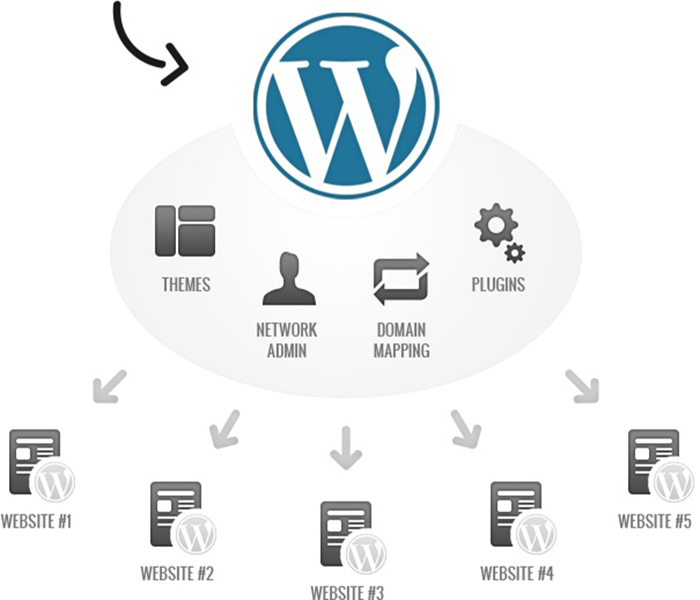
سلام
خیر، ما برای هر یک از قالب ها وردپرس جداگانه نصب میکنیم
درود
آیا بیگ تم نیز از این روش برای پیشنمایش قالب های خود استفاده می کند ممنون میشم بگویید
سپاس گزارم
از آموزش زیر میتونید استفاده بکنید
https://bigtheme.ir/%D8%B1%D9%81%D8%B9-%D8%AE%D8%B7%D8%A7%DB%8C-404-%D9%BE%D8%B3%D8%AA-%D9%87%D8%A7-%D8%AF%D8%B1-%D9%88%D8%B1%D8%AF%D9%BE%D8%B1%D8%B3/
سلام
wild card روی هاست من فعاله
ولی ارور 404 رو میده
سلام
برای حذف کردن کاری که در بالا انجام دادید رو Undo کنید تا به حالت قبل برگردد
با سلام
امکان هست نحوه حذف شبکه در وردپرس هم آموزش بدید
با تشکر
باید در قسمت هاست خودت بری تو ساب دومین و یک ساب دومین با نام * بسازی بعد مشکلت رفع میشه دوست عزیز
باید با پشتیبانی هاست خود تماس بگیرید و بگید wild card رو براتون فعال کنه تا مشکلتون برطرف بشه.
سلام
جالب بود ببخشید برای ساب دامین کردن باید چی کار کرد این که به صورت خودکار درحالت زیر پوشه هستش
لطفا جوابشو به ایمیلم بفرستید
سلام من همه مراحل رو رفتم درست هم بود.فقط موقعی که یک سایت جدید ثبت میکنم نمیتونم وارد پیشخوان بشم و خود سایت رو هم درست نشون نمیده. وقتی هم میزنم پیشخوان میزنه که فایل موجود نیست. برای اضافه کردن سایت جدید باید دقیقا چیکار کرد؟ ممنون